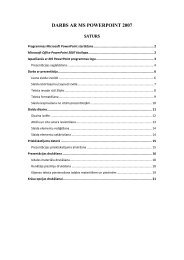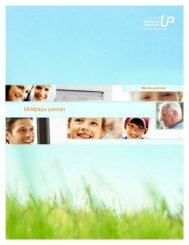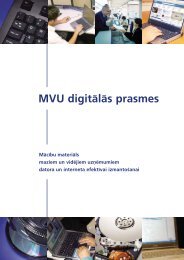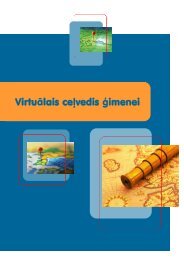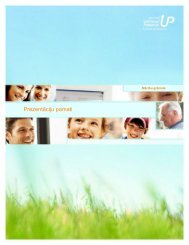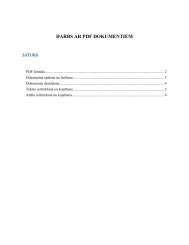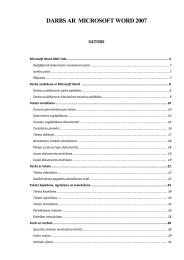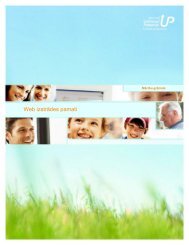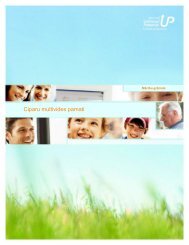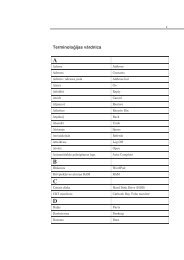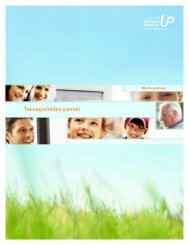Tīkla Web apguve - Latvija@Pasaule
Tīkla Web apguve - Latvija@Pasaule
Tīkla Web apguve - Latvija@Pasaule
Create successful ePaper yourself
Turn your PDF publications into a flip-book with our unique Google optimized e-Paper software.
Vairāk par mapi Iesūtne<br />
uzzināsit šīs nodarbības<br />
gaitā.<br />
Ja atverat Outlook pirmo<br />
reizi, var parādīties Office<br />
palīgs (animēta papīra<br />
spraude).Lai aizvērtu Office<br />
palīgs, ar peles labo pogu<br />
noklikšķiniet uz papīra<br />
spraudes, pēc tam uz tās<br />
saīsnes, kas atveras,<br />
noklikšķiniet uz Aizvērt.<br />
Vairāk par Office palīgs<br />
uzzināsit šīs nodarbības<br />
gaitā.<br />
4.2 Interneta un tīkla <strong>Web</strong> pamati<br />
Lai izpildītu šajā nodarbībā esošos uzdevumus, uzdevumu faili nav<br />
nepieciešami.<br />
Outlook startēšana<br />
Tāpat kā visas Microsoft Office programmas, Outlook var atvērt vairākos<br />
veidos. Izmantojot vienu no metodēm Outlook var atvērt, operētājsistēmas<br />
Microsoft Windows ® uzdevumjoslā noklikšķinot uz pogas Sākt, norādot uz<br />
Visas programmas un noklikšķinot uz Microsoft Outlook. Šādi Outlook var<br />
atvērt vienmēr, pat tad, ja lietojat citu Office programmu.<br />
Darbvirsmai ir iespējams pievienot Outlook ikonu, pēc tam Outlook startēšanai<br />
vienkārši jāveic dubultklikšķis uz šīs ikonas. Šī ir ātrāka un vienkāršāka<br />
metode, nekā Windows uzdevumjoslā izmantot pogu Sākt. Lai Outlook ikonu<br />
pievienotu darbvirsmai, uzdevumjoslā Windows noklikšķiniet uz pogas Sākt,<br />
norādiet uz Visas programmas, turiet nospiestu taustiņu Ctrl un velciet<br />
Microsoft Outlook ikonu uz darbvirsmu. Šādā veidā ikona tiek pievienota<br />
darbvirsmai, neizdzēšot to no izvēlnes Sākt.<br />
Pirmo reizi startējot Outlook, mape Iesūtne tiek atvērta logā Outlook. Lai<br />
redzētu un piekļūtu visām Outlook daļām, izmantojiet galveno logu.<br />
Šajā uzdevumā būs jāstartē programma Outlook.<br />
1 Windows uzdevumjoslā noklikšķiniet uz pogas Sākt, norādiet uz<br />
Visas programmas un noklikšķiniet uz Microsoft Outlook.<br />
Outlook startējas.<br />
2 Ja nepieciešams, noklikšķiniet uz loga Outlook augšējā labajā stūrī<br />
esošās pogas Maksimizēt.<br />
Outlook logs atveras pa visu ekrānu.